ผู้ใช้จำนวนมากรายงานปัญหาเมื่อติดตั้งหรืออัปเดต iTunes พวกเขาส่วนใหญ่รายงานว่าปัญหาจะปรากฏขึ้นทันทีหลังจากที่อัปเกรดเป็น Windows 10 จาก Windows รุ่นเก่าเสร็จสิ้น

หมายเหตุ:ในขณะที่ผู้ใช้บางรายรายงานว่าได้รับข้อผิดพลาดในการติดตั้งเมื่อเปิดโปรแกรมติดตั้ง iTunes แต่คนอื่น ๆ บอกว่าวิซาร์ดการติดตั้งไม่ยอมปรากฏ
หากคุณกำลังดิ้นรนเพื่อติดตั้ง iTunes การแก้ไขต่อไปนี้น่าจะช่วยได้มากที่สุด เราจัดการเพื่อดึงการแก้ไขที่เป็นไปได้บางอย่างที่ผู้ใช้รายอื่นในสถานการณ์คล้ายกันใช้เพื่อแก้ไขปัญหานี้ โปรดปฏิบัติตามแต่ละวิธีในการสั่งซื้อจนกว่าคุณจะจัดการในการจัดการเพื่อแก้ไขปัญหาและติดตั้งiTunes
วิธีที่ 1: เรียกใช้โปรแกรมติดตั้งด้วยสิทธิ์ระดับผู้ดูแลระบบ
โดยทั่วไปแล้วสาเหตุที่ iTunes ไม่สามารถติดตั้งบน Windows 10 ได้เนื่องจากบัญชี Windows ของผู้ใช้ไม่มีสิทธิ์ระดับผู้ดูแลระบบ วิธีนี้มีแนวโน้มที่จะได้ผลดีหากไม่มีอะไรเกิดขึ้นเมื่อคุณดับเบิลคลิกที่ปฏิบัติการติดตั้ง iTunes
หากคุณพบอาการเดียวกันการแก้ไขนั้นง่ายมาก - คลิกขวาที่ตัวติดตั้งที่ดาวน์โหลดมาแล้วเลือกRun as Administrator จากนั้นการติดตั้งควรเปิดขึ้นโดยไม่มีปัญหาและคุณควรจะสามารถติดตั้ง iTunes ได้ตามปกติ
หากวิธีนี้ไม่ได้ผลในการอนุญาตให้คุณติดตั้ง iTunes ให้ย้ายไปที่วิธีอื่นด้านล่าง
วิธีที่ 2: ติดตั้งการอัปเดต Windows ที่รอดำเนินการทั้งหมด
ผู้ใช้บางรายรายงานว่าปัญหาได้รับการแก้ไขโดยอัตโนมัติแล้วและสามารถติดตั้ง iTunes ได้หลังจากติดตั้งการอัปเดต Windows ที่รอดำเนินการทั้งหมด ในการดำเนินการนี้ให้กดปุ่มWindows + Rเพื่อเปิดคำสั่ง Run จากนั้นพิมพ์“ MS-การตั้งค่า: WindowsUpdate ” บน Windows 10 (หรือ“ wuapp ” บน Windows รุ่นเก่า) และกดEnterเพื่อเปิดWindows Update
 เมื่อคุณเข้าสู่หน้าจอการอัปเดตของ Windows ให้คลิกที่ตรวจหาการอัปเดตและปฏิบัติตามคำแนะนำบนหน้าจอเพื่อติดตั้งการอัปเดต Windows ที่รอดำเนินการ
เมื่อคุณเข้าสู่หน้าจอการอัปเดตของ Windows ให้คลิกที่ตรวจหาการอัปเดตและปฏิบัติตามคำแนะนำบนหน้าจอเพื่อติดตั้งการอัปเดต Windows ที่รอดำเนินการ

เมื่อติดตั้งการอัปเดตที่รอดำเนินการทั้งหมดแล้วให้รีบูตเครื่องคอมพิวเตอร์และดูว่าคุณสามารถติดตั้ง iTunes ได้หรือไม่หลังจากการเริ่มต้นครั้งถัดไปเสร็จสมบูรณ์ หากไม่เป็นเช่นนั้นให้ไปที่วิธีการถัดไปด้านล่าง
วิธีที่ 2: การติดตั้ง Microsoft Visual C ++ 2005 Service Pack 1 Redistributable Package
ผู้ใช้บางรายสามารถติดตั้ง iTunes โดยใช้ตัวติดตั้งที่ดาวน์โหลดมาได้ในที่สุดหลังจากทำตามขั้นตอนที่จำเป็นสำหรับการติดตั้งMicrosoft Visual C ++ 2005 Service Pack
เห็นได้ชัดว่าตัวติดตั้ง iTunes ขัดข้องก่อนที่จะเริ่มในคอมพิวเตอร์บางเครื่องเนื่องจากไม่พบไฟล์ไลบรารีเฉพาะในแพ็คเกจการแจกจ่ายที่มาพร้อมกับ iTunes ด้วยเหตุนี้วิซาร์ดการติดตั้งจะไม่ถูกโหลดและผู้ใช้ไม่สามารถทำการติดตั้งได้
โชคดีที่ปัญหานี้สามารถแก้ไขได้อย่างง่ายดายโดยการติดตั้งแพ็คเกจที่แจกจ่ายต่อได้ซึ่งมีไฟล์ไลบรารีนั้น ๆ ต่อไปนี้เป็นคำแนะนำโดยย่อในการติดตั้งMicrosoft Visual C ++ 2005 Service Packและแก้ไขปัญหาการติดตั้ง iTunes:
- เข้าถึงไซต์ดาวน์โหลดอย่างเป็นทางการของ Microsoft (ที่นี่) และคลิกปุ่มดาวน์โหลดที่เชื่อมโยงกับMicrosoft Visual C ++ 2005 Service Pack 1
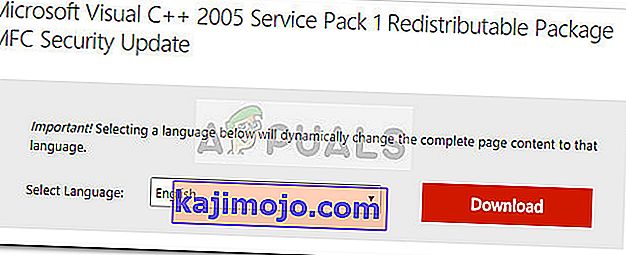
- เลือกช่องที่เกี่ยวข้องกับโปรแกรมติดตั้งที่ตรงกับสถาปัตยกรรมโปรเซสเซอร์ของคุณแล้วกดปุ่มถัดไป
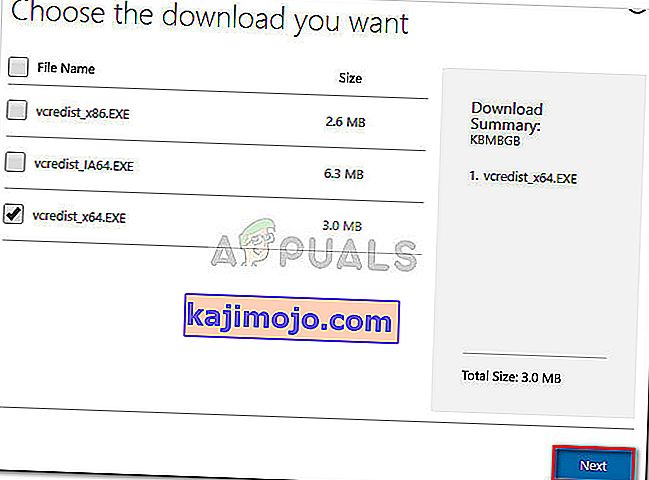
- รอจนกว่าการดาวน์โหลดจะเสร็จสิ้นจากนั้นเปิดโปรแกรมติดตั้งvcredistและทำตามคำแนะนำบนหน้าจอเพื่อติดตั้งไฟล์ไลบรารีที่หายไป
- เมื่อการติดตั้งเสร็จสมบูรณ์ให้รีบูตเครื่องคอมพิวเตอร์และดูว่าปัญหาได้รับการแก้ไขหรือไม่และคุณสามารถติดตั้ง iTunes ได้
หากปัญหายังคงอยู่ให้ย้ายไปที่วิธีการด้านล่าง
วิธีที่ 3: การใช้ Tenorshare TunesCare
หากวิธีการทั้งหมดข้างต้นเป็นเรื่องผิดปกติอาจเป็นไปได้มากว่าไฟล์ที่เสียหายบางไฟล์ (น่าจะเป็นไฟล์ iTunes เก่า) กำลังป้องกันไม่ให้โปรแกรมติดตั้งติดตั้งเวอร์ชันใหม่
ในกรณีนี้วิธีแก้ปัญหาด้วยตนเองคือการตรวจสอบให้แน่ใจว่าคุณได้ถอนการติดตั้งแอปพลิเคชัน Apple ทั้งหมดออกจากคอมพิวเตอร์ของคุณอย่างสมบูรณ์และตรวจสอบให้แน่ใจว่าไม่มีไฟล์หลงเหลืออยู่ อย่างไรก็ตามยังมีโอกาสที่คุณจะหลีกเลี่ยงสิ่งเหล่านี้ได้โดยใช้ซอฟต์แวร์ของบุคคลที่สามที่กำหนดเป้าหมายเฉพาะปัญหา iTunes
ผู้ใช้หลายรายที่พบปัญหานี้ได้รายงานว่าTenorshare TunesCareประสบความสำเร็จในการแก้ไขข้อขัดแย้งที่ขัดขวางไม่ให้การติดตั้งเสร็จสมบูรณ์ เวอร์ชันพื้นฐานของซอฟต์แวร์นี้ฟรีและเพียงพอที่จะแก้ไขข้อผิดพลาดในการติดตั้ง iTunes ส่วนใหญ่
นี่คือคำแนะนำโดยย่อเกี่ยวกับการใช้Tenorshare TunesCareเพื่อแก้ไขปัญหาที่ขัดขวางไม่ให้คุณติดตั้ง iTunes:
- ไปที่ลิงค์นี้ ( ที่นี่ ) และคลิกปุ่ม Windows Version เพื่อดาวน์โหลดตัวติดตั้ง
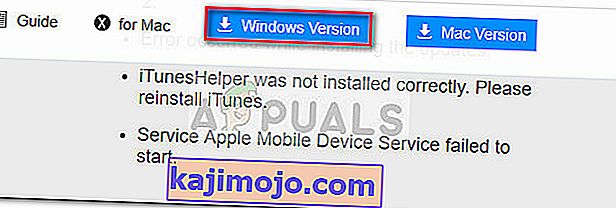
- เปิดโปรแกรมติดตั้งTenorshare TunesCareและทำตามคำแนะนำบนหน้าจอเพื่อติดตั้งลงในระบบของคุณ
- เปิดTenorshare TunesCareคลิกที่แก้ไขทั้งหมด iTunesประเด็นแล้วกดแก้ไขปัญหาปุ่ม

- รอจนกว่าซอฟต์แวร์จะดาวน์โหลดการซ่อมแซมที่จำเป็นจากนั้นรอจนกว่าจะใช้กลยุทธ์การซ่อมแซมที่แตกต่างกันทั้งหมด
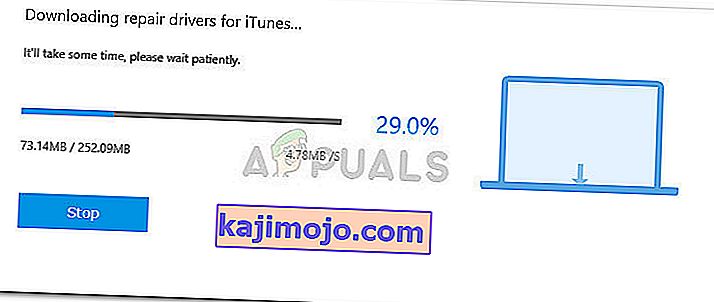
- เมื่อเซสชันการซ่อมแซมเสร็จสมบูรณ์ให้รีบูตเครื่องคอมพิวเตอร์และดูว่าปัญหาได้รับการแก้ไขหรือไม่ในการรีสตาร์ทครั้งถัดไป
หากคุณยังไม่สามารถติดตั้ง iTunes ได้ให้เลื่อนลงไปที่วิธีที่ 5
วิธีที่ 5: การลบผลิตภัณฑ์ Apple ทั้งหมดออกจากพีซีของคุณ
หากคุณมาไกลขนาดนี้โดยไม่ได้ผลมีวิธีแก้ไขสุดท้ายให้คุณลอง มันเกี่ยวข้องกับการถอนการติดตั้งทุกอย่างที่เกี่ยวข้องกับผลิตภัณฑ์ของ Apple ซึ่งรวมถึง iTunes, Quicktime และบริการอื่น ๆ ของ Apple
ข่าวดีก็คือผู้ใช้ส่วนใหญ่รายงานว่าวิธีนี้ได้ผลในการช่วยให้พวกเขาทำการติดตั้ง iTunes ใหม่ทั้งหมด นี่คือคำแนะนำโดยย่อตลอดทั้งเรื่อง:
- ก่อนอื่นตรวจสอบให้แน่ใจว่าคุณไม่มีอุปกรณ์ Apple ใด ๆ ที่เชื่อมต่อกับคอมพิวเตอร์ของคุณ ซึ่งจะรบกวนกระบวนการถอนการติดตั้งเนื่องจากบริการบางอย่างจะยังคงเปิดอยู่
- กดปุ่มWindows + Rเพื่อเปิดคำสั่ง Run พิมพ์“ appwiz.cpl ” แล้วกด Enter เพื่อเปิดโปรแกรมและคุณลักษณะ

- ในโปรแกรมและคุณลักษณะคลิกที่คอลัมน์ผู้เผยแพร่เพื่อสั่งซื้อแอปพลิเคชันตามผู้เผยแพร่ วิธีนี้จะช่วยให้มองเห็นซอฟต์แวร์ทุกตัวที่ลงนามโดยAppleได้ง่ายขึ้น
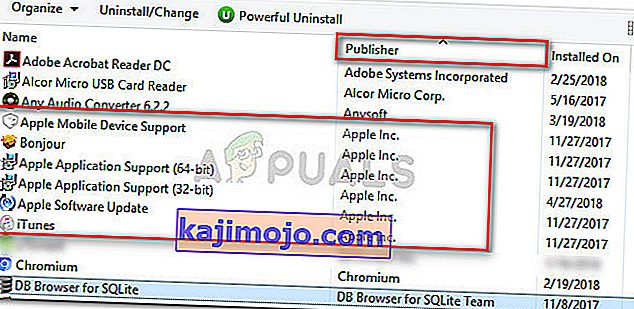
- ถัดไปคลิกขวาที่แต่ละซอฟต์แวร์ที่มีแอปเปิ้ลอิงค์ระบุว่าเป็นของสำนักพิมพ์และเลือกถอนการติดตั้ง จากนั้นทำตามคำแนะนำบนหน้าจอเพื่อลบออกจากระบบของคุณ ตรวจสอบให้แน่ใจว่าได้ทำซ้ำขั้นตอนกับแต่ละเหตุการณ์จนกว่าคุณจะกำจัดซอฟต์แวร์ที่ลงนามโดยApple ทั้งหมด
- รีบูตพีซีของคุณ เมื่อการเริ่มต้นครั้งถัดไปเสร็จสมบูรณ์ให้สแกนคอมพิวเตอร์ของคุณเพื่อหาไฟล์ Apple ที่เหลือซึ่งอาจถูกทิ้งไว้ในกระบวนการถอนการติดตั้ง คุณสามารถใช้CCleanerเพื่อให้แน่ใจว่าไม่ใช่อย่างนั้น
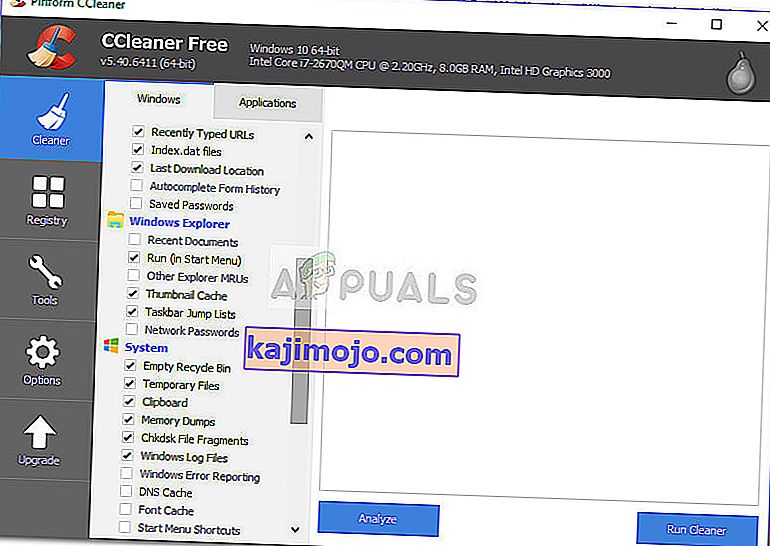 หมายเหตุ:ไฟล์ iTunes ที่เหลือจะรบกวนกระบวนการติดตั้งหากตรงตามเงื่อนไขบางประการ
หมายเหตุ:ไฟล์ iTunes ที่เหลือจะรบกวนกระบวนการติดตั้งหากตรงตามเงื่อนไขบางประการ - ไปที่หน้าดาวน์โหลด iTunes อย่างเป็นทางการ ( ที่นี่ ) และดาวน์โหลดเวอร์ชันล่าสุด ตอนนี้คุณควรจะสามารถเปิดโปรแกรมติดตั้งและทำการติดตั้งได้โดยไม่มีปัญหา

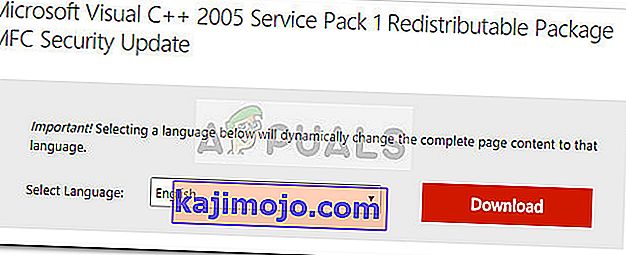
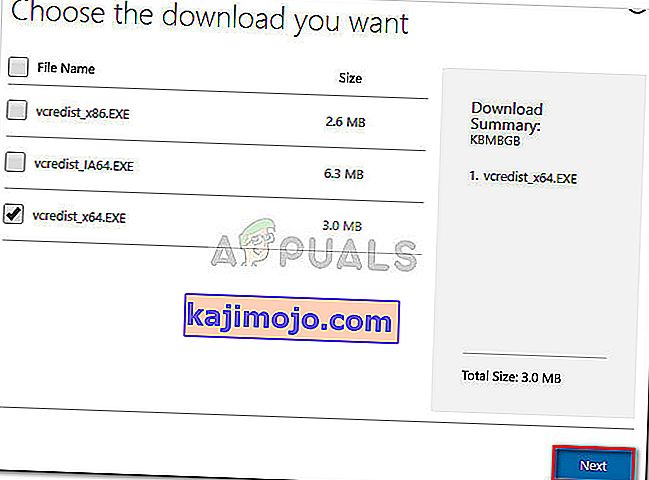
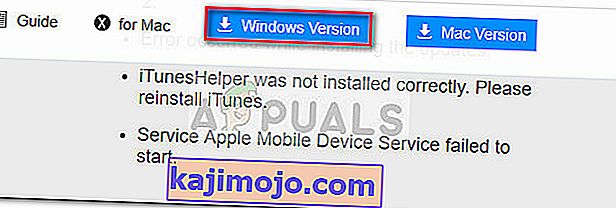

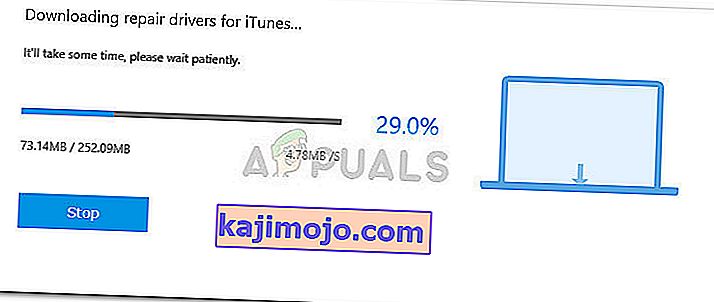

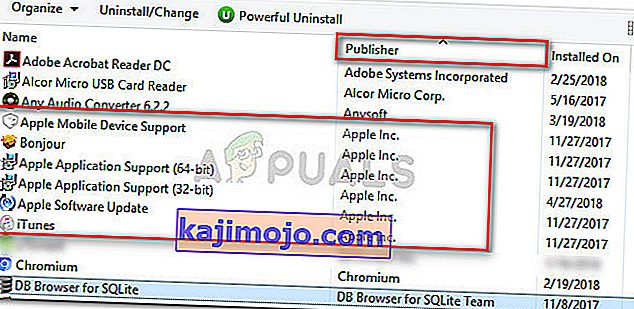
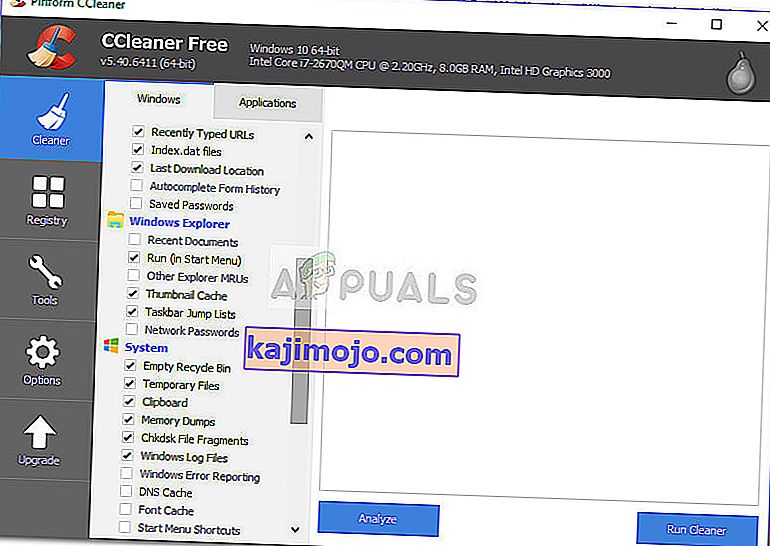 หมายเหตุ:ไฟล์ iTunes ที่เหลือจะรบกวนกระบวนการติดตั้งหากตรงตามเงื่อนไขบางประการ
หมายเหตุ:ไฟล์ iTunes ที่เหลือจะรบกวนกระบวนการติดตั้งหากตรงตามเงื่อนไขบางประการ